【Nexus5推奨アプリ】メールで送れない大容量ファイルの受け渡しにも「Nexus Media Importer」
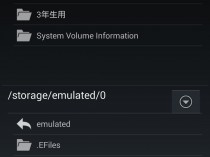
「Nexus Media Importer」があれば、USB接続可能なストレージを、「Nexus 5」の外部ストレージとして利用することができる。どういうことかというと、USBメモリ内のデータを「Nexus 5」にコピーしたり、逆に「Nexus 5」内のファイルをUSBメモリにコピーしたりすることだって、できるようになるのだ。
メールで送れないような大容量ファイルを受け渡しするため、USBメモリを学校や飲み会等に持ってきて貰う…というのは、学生や友達同士でよく行われることだ。そしてその際、USBメモリ内のデータを読み書きするためにPCも持って行く…というのが一般的だが、「Nexus 5」と「Nexus Media Importer」があれば、PCは要らない。例えば学校で、友達が持っているシケプリデータを貰う場合なら、友達のUSBメモリ内のデータを「Nexus 5」にコピーし、帰宅後に「Nexus 5」から自分のPCに移せば良いのだ。
・Nexus Media Importer – Google Play の Android アプリ
 「Nexus 5」にUSBメモリを接続する。前ページと同様、「Nexus 5」はMicroUSBケーブルしか搭載していないので、USBメスとMicroUSBオスの変換ケーブル(Amazon.co.jp: SANWA SUPPLY USBホスト変換アダプタケーブル(MicroBオス-Aメス) 10cm AD-USB18: パソコン・周辺機器)を購入すると良い。1,000円以下で手に入るぞ。
「Nexus 5」にUSBメモリを接続する。前ページと同様、「Nexus 5」はMicroUSBケーブルしか搭載していないので、USBメスとMicroUSBオスの変換ケーブル(Amazon.co.jp: SANWA SUPPLY USBホスト変換アダプタケーブル(MicroBオス-Aメス) 10cm AD-USB18: パソコン・周辺機器)を購入すると良い。1,000円以下で手に入るぞ。
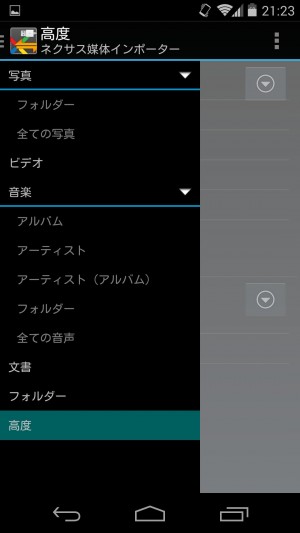 「Nexus Media Importer」をインストールしておけば、接続時に自動でUSBメモリ内データが開かれる。
「Nexus Media Importer」をインストールしておけば、接続時に自動でUSBメモリ内データが開かれる。
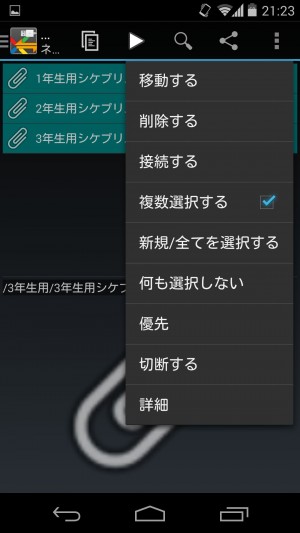
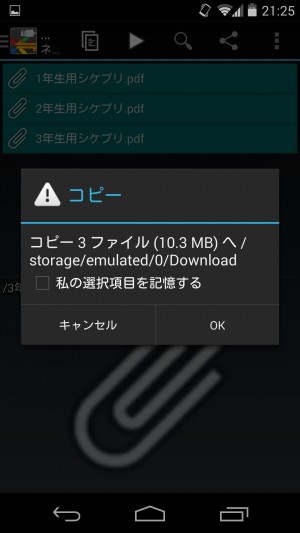
貰うデータがPDFなど文書ファイルであれば、ドロワーで「文書」を選択。USBメモリ内の全文書ファイルがリストアップされるので、メニュー「複数選択する」にチェックを入れた状態でコピーしたいファイルをタップしていき、上部ツールバー右から5番目のボタンをタップ。「Nexus 5」のダウンロードフォルダにファイルがコピーされる。
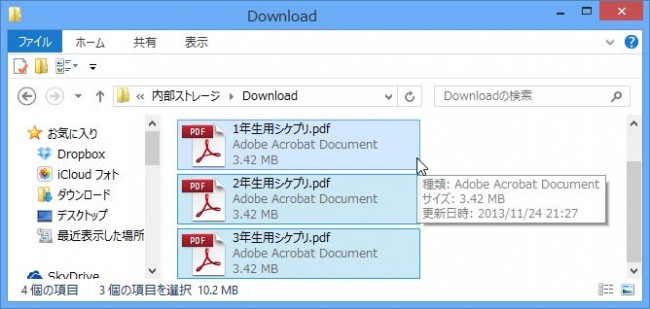
帰宅後に「Nexus 5」をPCにケーブルで接続しよう。「マイコンピュータ」内の「Nexus 5」、「内部ストレージ」「Download」にファイルがあるので、これらをPC内にコピー(移動)すれば良い。
文書以外の場合やフォルダ構造を再現したい場合は「高度」を利用
上記の方法には、二つの弱点がある。「文書」以外のファイルがリストアップされないからコピーできないことと、USBメモリ内のフォルダ構造と無関係に、全文書ファイルをダウンロードフォルダにコピーすることしかできないことだ。文書以外のファイル、例えば.zipファイルなどを扱いたい場合や、フォルダ構造を再現したい場合は、フォロワー内「高度」を利用しよう。
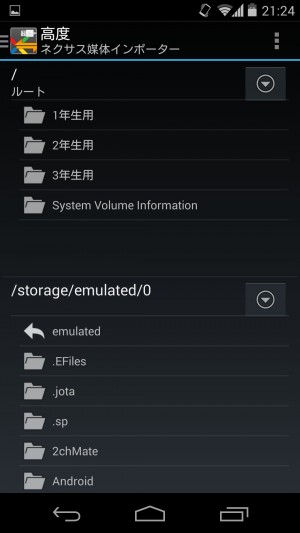
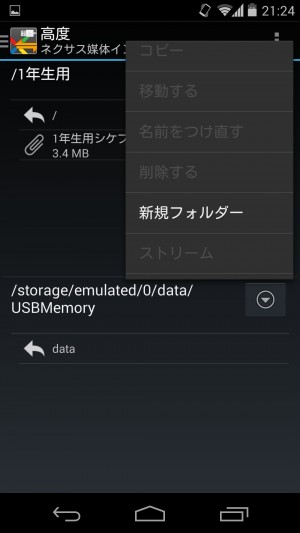
「高度」だと、いわゆるファイラーと同様、フォルダ構造を下りながらファイルを選択するモードになる。「新規フォルダ」で「Nexus 5」内にフォルダを作成し、USBメモリ内とフォルダ構造を揃えたりできるし、また、全ファイルが表示されるので、「文書」以外のファイルもコピー可能だ。
関連記事

【Nexus5推奨アプリ】デジカメで撮影した写真をInstagram等に投稿できる「Nexus Media Importer」

【特集まとめ】最強&格安スマホ「Nexus 5」で使いたい5個の超推奨アプリ

Androidエミュレータ上のファイルをパソコンにコピーするにはSDKの「ddms」が便利 特集その3

【Googleドライブ】PC内ファイルを自動で「Googleドライブ」に同期するツールを使うと超快適!

【見えるバックアップ】大量のファイルの中から必要なファイルだけを抽出してバックアップ

第2回 ES ファイルエクスプローラでSDカード上のファイルを整理しよう ファイル管理超入門

アプリのパッケージからアイコンを取り出して自作アプリに組み込もう

コピペ支援からファイラーまで、スマートフォンをPC的に使うアプリもHoloデザインに変える疑似Nexus携帯化アプリ

【スマホでPC操作】パソコン内の動画ファイルや音楽ファイルを連続再生で楽しむ
2013年11月26日17時00分 公開 | カテゴリー: ファイル管理 | キーワード:アプリ, チップス, 特集 | Short URL
ツイート ![]()
最新記事
- 簡単設置のテーブル収納ラック!デスクの小物をすっきり整理!
- 簡単取り付け&効率アップ!デスクに収納をプラス!
- 冷却機能付きのワイヤレス充電器!しっかり冷やしながらスマホを充電!
- 冷却ファンでがっつり冷やす!冷やしながら充電出来るスマホスタンド!
- 冷却・充電・スタンドの3Way仕様!スマホを冷やしながら充電!
- セミハードタイプのマルチコンテナ!収納物をしっかり守る!
- iPhone、Apple Watch、AirPodsの充電はこれ1つで!Qi2高速ワイヤレス充電で快適な充電体験を!
- 外の世界にも耳を澄ませるオープンイヤーワイヤレスイヤホン!極上の音楽体験を!
- 雲のように柔らかく快適!耳をふさがないイヤーカフ型イヤホン!
- 耳に挟むだけのワイヤレスイヤホン!周りの音を聴きながら高音質な音楽を楽しめる!
- Bluetooth5.4搭載のイヤーカフ型ワイヤレスイヤホン!60時間の長時間再生可能!
- 時計で電話にも出れる!一回の充電で長期間使えるスマートウォッチ!
- 合計最大240W出力!Ankerのハイスペックな充電器!
- アイデア次第で使い方無限大!柔らかいシリコン製のケーブルクリップ!
- 摩耗、引き裂き、すり切れに強い!たくさん入るガジェットポーチ!
- 9台の機器を同時充電可能!Ankerのチャージングステーション!
- 合計最大160W出力!14in1のドッキングステーション!
- じんわり温めて心を癒す毎日のルーティン!充電式のホットアイマスク!
- ピカチュウと充電を持ち歩こう!コンパクトデザインのガジェットポーチ!
- ピカチュウが充電してくれる?Ankerの可愛いワイヤレス充電器!
- MagSafe対応でピタッと置くだけ!Ankerのワイヤレス充電器!
- ワールドクラスのノイズキャンセリング搭載の完全ワイヤレスイヤホン!止まらないサウンドが、力をくれる!
- マグネット式カードリーダー!最大42.5Wの急速充電!
- ピタッと背面にキャップがくっつく極薄スリムSSD!隣のポートに干渉しないスリム設計!
- 子どもだけでなく大人も!大音量130dBのLEDライト付き防犯ブザー!
- 雨にも負けず、晴れにも負けず!晴雨兼用の折り畳み傘!
- 洗練されたシックなデザイン!しっかり保護して持ち運び出来るノートPCバック!
- Colemanのオシャレなデイリークーラー!お出掛けやピクニックに!
- こころ抱かれるだきまくら!ペットを飼っているようなかわいさと安心感!
- アンダーアーマーの大容量バックパック!ジムでのトレーニングにオススメ!